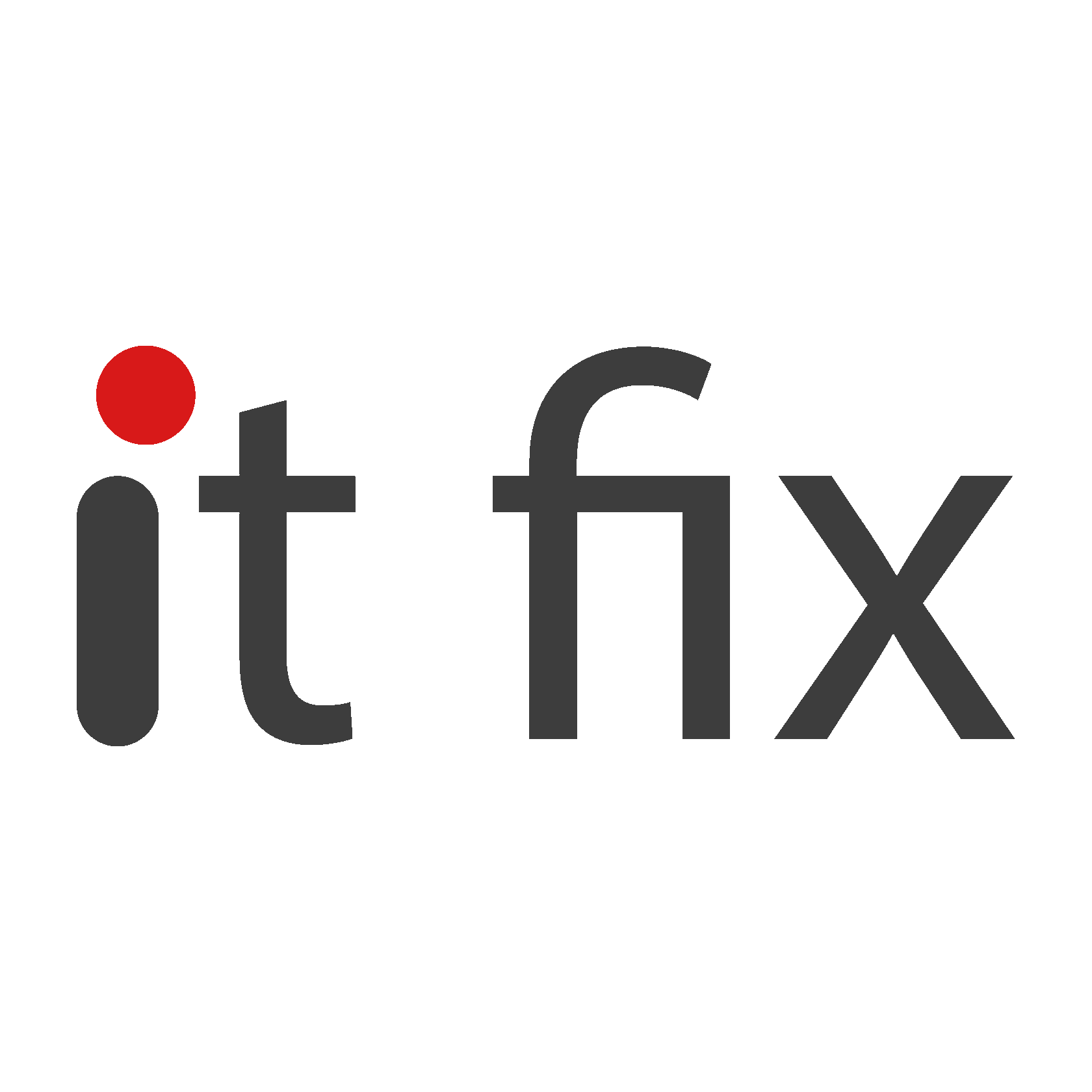© 2023 ItFix
Шаг 1: Вход на страницу с настройками роутера
Смена пароля на Wi-Fi требуется по разным причинам: забыли, переустановили Windows, сброшены настройки маршрутизатора. Да и просто хочется защитить свою сеть от лишних подключений. Ведь это снижает скорость интернета и увеличивает расход трафика.
Смена пароля на Wi-Fi требуется по разным причинам: забыли, переустановили Windows, сброшены настройки маршрутизатора. Да и просто хочется защитить свою сеть от лишних подключений. Ведь это снижает скорость интернета и увеличивает расход трафика.
- Входим на страницу с настройкой роутера
Открыть страничку конфигурации вашего роутера можно через браузер. Да, это почти как обычный сайт, только расположенный на самом роутере. Там производятся все манипуляции. Самое сложное – это попасть туда.
Для подключения необходимо учесть следующие основные моменты:
Для подключения необходимо учесть следующие основные моменты:
- Необходимо быть подключены к роутеру. Через Wi-Fi или по проводу – не важно. Но подключение должно быть;
- Адреса роутеров могут различаться, как вариант, можно попробовать что-то из этого списка, вводить необходимо в адресную строку браузера, как на картинке выше. Можно попробовать следующие варианты адресов: 192.168.1.1; 192.168.0.1; 192.168.100.1;
- Адрес подключения к роутеру по умолчанию расположен так же на обратной стороне устройства – переверните его и поищите соответствующую наклеечку.
Шаг 2: Ввод логина и пароля
Перед входом в кабинет вас попросят ввести логин и пароль. Вводим.
Перед входом в кабинет вас попросят ввести логин и пароль. Вводим.
- Логин и пароль зависят от конкретной модели устройства. Обычно логин – admin, а пароль – admin или пустой.
- Если вдруг вы не можете вспомнить логин и пароль, и не можете попасть в настройки, а других вариантов на горизонте не видится – придется сбрасывать настройки на заводские. Делать это крайне не рекомендую новичкам, т.к. придется полностью настраивать роутер заново (настройки всех моделей вы можете поискать на нашем сайте). Сброс делается с помощью зажатия кнопки Reset на задней панели корпуса маршрутизатора – роутер должен быть включен, сама кнопка находится в углублении (достать можно иглой), держать около 15 секунд до перезагрузки роутера. После такого сброса адрес, логин и пароль встанут в значения по умолчанию, указанные на той самой наклейке.
Шаг 3: смена пароля
После того, как был осуществлён переход в кабинет, необходимо сделать следующие шаги:
С этого момента пароль на Wi-FI был успешно установлен.
После того, как был осуществлён переход в кабинет, необходимо сделать следующие шаги:
- Открыть вкладку Wireless (Беспроводной режим) - Wireless Security (Защита беспроводного режима);
- Установить флаг на пункт WPA/WPA2 - Personal(Recommended);
- В пунктах Version (Версия) и Encryption (шифрование) рекомендуется оставить Automatic, чтобы потом не возникло проблем с подключением к Wi-Fi;
- А в поле Password (Пароль PSK) необходимо указать пароль, который будет использоваться при подключении к своему Wi-Fi. Пароль должен быть минимум 8 символов, и желательно сложным. Постарайтесь не забыть пароль, а лучше, запишите его.
- Нажать кнопку Save (Сохранить) для сохранения настроек.
С этого момента пароль на Wi-FI был успешно установлен.